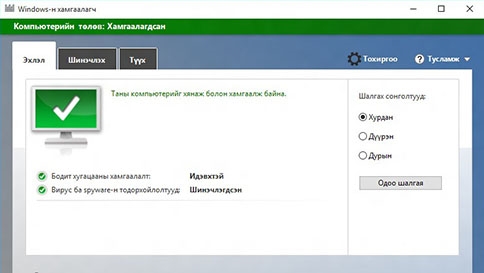Олон хэрэглэгчид компьютер дээрээ асар олон тооны янз бүрийн файлуудыг хадгалдаг - дуу хөгжим, видео цуглуулга, төсөл, баримт бичиг бүхий хиймэл хавтас. Ийм нөхцөлд зөв өгөгдлийг олох нь маш хэцүү байх болно. Энэ нийтлэлд бид Windows 10 файлын системийг хэрхэн үр дүнтэй хайх талаар сурах болно.
Windows 10 дээр файл хайх
Та "шилдэг аравт" байгаа файлуудыг хэд хэдэн аргаар хайх боломжтой - суулгасан хэрэгслүүд эсвэл гуравдагч талын програмуудыг ашиглан. Арга тус бүр өөрийн онцлог шинж чанартай байдаг бөгөөд үүнийг дараа нь ярих болно.
Арга 1: Тусгай програм хангамж
Өнөө үед тавьсан даалгаврыг шийдвэрлэхэд чиглэсэн олон програмууд байдаг бөгөөд бүгд ижил төстэй функцтэй байдаг. Үүний жишээ болгож бид үр дүнтэй Файлын хайлтыг хамгийн энгийн бөгөөд тохиромжтой хэрэгсэл болгон ашиглах болно. Энэ програм нь нэг онцлог шинж чанартай: үүнийг зөөврийн байдлаар хийх боломжтой, өөрөөр хэлбэл USB флэш диск дээр бичиж, нэмэлт хэрэгслийг ашиглахгүйгээр хийх боломжтой.
Үр дүнтэй файлыг хайх
Мөн үзнэ үү: Компьютер дээрээс файл олох програмууд
Ашиглалтын зарчмыг тайлбарлахын тулд бид дараах нөхцөл байдлыг дуурайж байна. Бид C хөтөч дээр хайх шаардлагатай болно. Үүнээс гадна, энэ нь 1-р сард архивт нэмэгдсэн бөгөөд үүнээс өөр зүйл байхгүй гэдгийг бид мэднэ. Хайлтыг эхлүүлье.
- Програмыг ажиллуулна уу. Юуны өмнө цэс рүү очно уу Сонголтууд хажууд байгаа нүдийг сонго "Архив хайх".
- Талбайн ойролцоо хайх товчийг дарна уу Хавтас.
Орон нутгийн хөтөч C: -ийг сонгоод дарна уу За юу?.
- Таб руу очно уу "Огноо ба хэмжээ"Байна. Энд бид унтраалга байрлуулна Хооронд нь, параметрийг сонгоно уу "Бүтээсэн" огнооны хүрээг гараар тохируулах.
- Таб "Текстээр", хамгийн дээд талбарт бид хайлтын үг эсвэл хэллэгийг бичнэ (Rainmeter).
- Одоо дарна уу "Хайлт" үйл ажиллагааг дуустал хүлээнэ үү.
- Хэрэв бид хайлтын үр дүн дээрх файл дээрх RMB дээр дараад сонговол "Нээлттэй хавтас",
Энэ бол үнэхээр ZIP архив юм. Цаашлаад баримт бичгийг гаргаж авах боломжтой (зүгээр л ширээний эсвэл өөр тохиромжтой газар луу чирж), түүнтэй хамт ажиллаж болно.
Мөн уншаарай: ZIP файлыг хэрхэн нээх талаар
Таны харж байгаагаар үр дүнтэй Файлын хайлтыг зохицуулах нь маш энгийн. Хэрэв та хайлтыг нарийн тохируулах шаардлагатай бол та бусад програмын шүүлтүүрүүдийг ашиглаж болно, жишээлбэл, өргөтгөл эсвэл хэмжээгээр файл хайх боломжтой (тоймыг үзнэ үү).
Арга 2: Системийн стандарт хэрэгсэл
Windows-ийн бүх хувилбарууд нэгдсэн хайлтын системтэй бөгөөд "шилдэг аравт" шүүлтүүрт хурдан нэвтрэх боломж нэмэгдсэн. Хэрэв та курсороо хайлтын талбарт оруулбал цэсэнд орно "Судлаач" тохирох нэртэй шинэ таб гарч ирнэ.
Нэр эсвэл файлын өргөтгөлийг оруулсны дараа та хайлтын байршлыг зааж өгч болно - зөвхөн одоогийн хавтас эсвэл бүх дэд хавтас.
Шүүлтүүрийн хувьд баримт бичгийн төрөл, түүний хэмжээ, өөрчлөгдсөн огноо, зэргийг ашиглах боломжтой "Бусад өмч" (хурдан нэвтрэх хамгийн түгээмэл зүйлийг хуулбарласан).
Зарим хэрэгтэй сонголтууд нь доош буулгах жагсаалтанд байдаг. Нарийвчилсан сонголтууд.
Та хайлтыг архив, агуулга болон системийн файлуудын жагсаалтад идэвхжүүлэх боломжтой.
Windows 10 дээр Explorer дээр суулгасан хэрэгслээс гадна шаардлагатай бичиг баримтыг олох өөр нэг боломж бий. Тэр товчлуурын ойролцоо томруулдаг шилний дүрс доор нууна Эхлүүл.
Энэ хэрэгслийн алгоритмууд нь ашигласантай харьцуулахад арай өөр юм "Судлаач", саяхан үүсгэсэн файлууд л гарц руу ордог. Түүнээс гадна, хамаарал (хүсэлтэд нийцсэн) баталгаатай биш юм. Энд та зөвхөн төрлийг сонгох боломжтой. "Баримт бичиг", "Зурагнууд" эсвэл жагсаалтын бусад гурван шүүлтүүрээс сонгоно уу "Бусад".
Энэ төрлийн хайлт нь хамгийн сүүлд ашигласан баримт бичиг, зургийг хурдан олоход тусална.
Дүгнэлт
Тайлбарласан аргуудын хувьд багаж хэрэгслийн сонголтыг тодорхойлоход туслах хэд хэдэн ялгаа байдаг. Баригдсан хэрэгсэл нь нэг чухал дутагдалтай талтай: хүсэлт оруулсны дараа шууд сканнердаж эхэлж, шүүлтүүр хэрэглэхийн тулд та үүнийг дуустал нь хүлээх хэрэгтэй. Хэрэв энэ нь нислэг дээр хийгдсэн бол процесс дахин эхэлнэ. Гуравдагч этгээдийн програмуудад энэ хасах зүйл байхгүй, гэхдээ тохирох хувилбарыг сонгох, татаж авах, суулгах хэлбэрээр нэмэлт залруулга хийхийг шаарддаг. Хэрэв та өөрийн дискүүд дээрх мэдээллийг байнга хайдаггүй бол системийн хайлтаар өөрийгөө хязгаарлаж болох бөгөөд хэрэв энэ ажиллагаа ердийн нэг бол тусгай програм ашиглах нь илүү дээр юм.